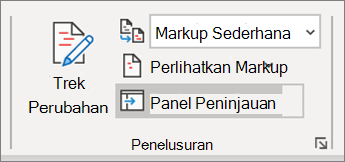Mendesain dan mengedit di Word untuk Windows
Mengubah tata letak halaman
-
Pilih tata letak.
-
Pilih salah satu opsi:
-
Margin
-
Orientasi
-
Ukuran
-
Kolom
-
Inden
-
Hentian, nomor baris, tanda hubung
-
Spasi
-
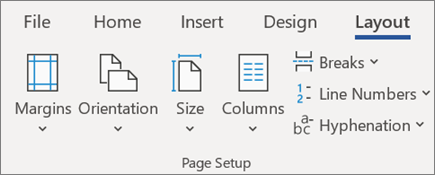
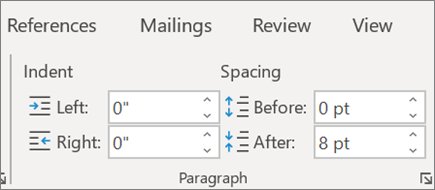
Menggunakan Gaya
Gunakan Gaya untuk menerapkan font, ukuran font, warna font, dan penspasian yang konsisten di seluruh dokumen Anda.
-
Pilih kata, paragraf, daftar, atau tabel yang ingin Anda terapkan gayanya.
-
Pilih gaya> rumah , dan pilih gaya yang Anda inginkan.
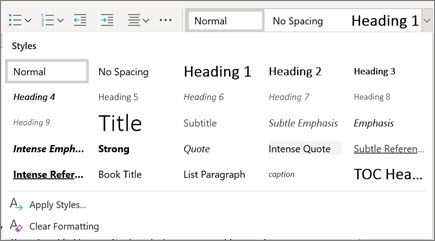
Memeriksa ejaan
Word untuk web secara otomatis memeriksa ejaan dan kata yang salah eja memiliki garis bawah berwarna merah.
-
Klik kanan kata dan Tinjau saran.
-
Pilih koreksi, pilih abaikan semua.
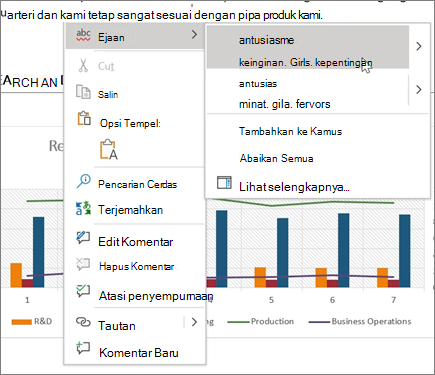
Melacak dan meninjau perubahan
-
Untuk melacak perubahan, pilih Peninjauan > Lacak Perubahan.
-
Untuk meninjau perubahan, tempatkan kursor sebelum perubahan, lalu pilih:
-
Terima untuk menyimpan perubahan, atau
-
Tolak untuk menghapusnya.
-